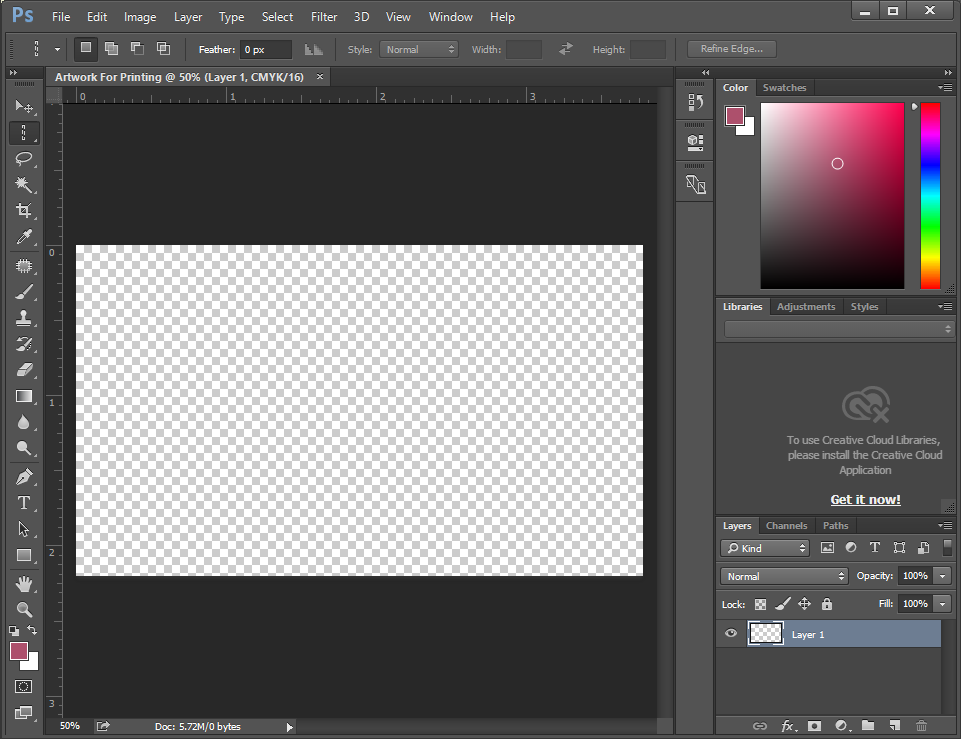โปรแกรม Adobe Photoshop เป็นอีกโปรแกรมที่คุณสามารถสร้างไฟล์งานอาร์ตเวิร์คสำหรับส่งพิมพ์ได้ เมื่อคุณต้องการสร้างไฟล์งานใหม่ คุณสามารถกำหนดค่ารายละเอียดต่างๆ ที่คุณต้องการได้ตามที่เราได้อธิบายเพิ่มเติมในวีดิโอไว้ ถึงแม้ว่าโปรแกรม Photoshop อาจไม่ใช่โปรแกรมที่ดีที่สุดในการออกแบบสื่อสิ่งพิมพ์ แต่โปรแกรมนี้ก็มีตัวเลือกในการตั้งค่า หรือ กำหนดรูปแบบไฟล์เพื่องานพิมพ์ที่มีคุณภาพดีได้ ซึ่งในการสร้างไฟล์นี้สามารถทำได้โดยเริ่มเปิดโปรแกรม Photoshop จากนั้นเลือก File จากเมนูด้านบนสุด และเลือก New
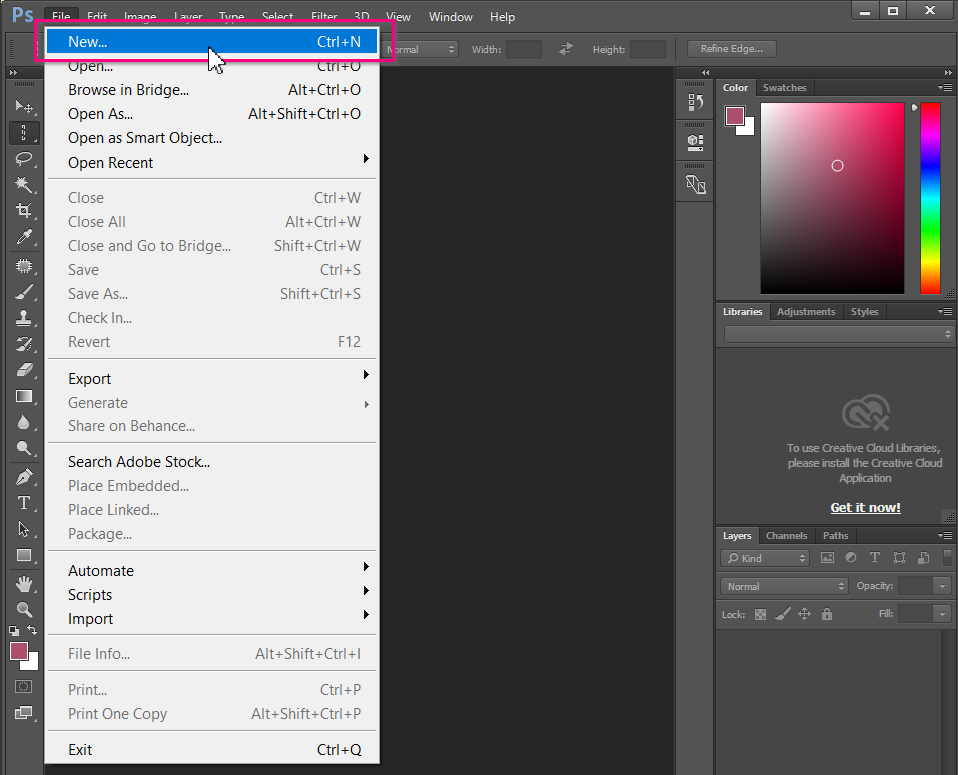
จากหน้าต่างป๊อปอัพที่เปิดขึ้นมานี้ คุณสามารถตั้งชื่อไฟล์ที่คุณต้องการและเลือกตั้งค่าส่วนที่สำคัญ ยกตัวอย่างจากรูปภาพด้านล่างนี้
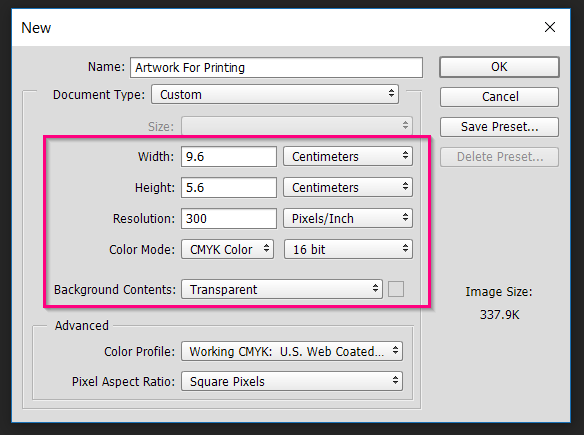
-
การตั้งชื่อไฟล์งานจะทำให้คุณจดจำไฟล์งานได้สะดวกยิ่งขึ้น ยกตัวอย่างเช่น หากคุณออกแบบนามบัตรให้กับคุณสมพงษ์ก็ควรตั้งชื่อไฟล์ว่า “นามบัตรคุณสมพงษ์ - 2017”
-
เนื่องจากโปรแกรม Photoshop ไม่มีการตั้งค่าระยะตัดตก (Bleed) ในการตั้งค่าไฟล์งาน เราจึงตั้งค่าโดยเพิ่มระยะตัดตก (Bleed) ในแต่ละด้านของไฟล์งาน เช่น หากคุณออกแบบนามบัตรขนาด 9 x 5 ซม. ขนาดก็ควรจะเป็น 9.6 x 5.6 ซม. คุณสามารถเรียนรู้เกี่ยวกับรูปแบบเพิ่มเติมที่นี่ หรือ อ่านเพิ่มเติมเกี่ยวกับ Bleed ที่นี่
-
ค่ามาตรฐานของความละเอียดรูปภาพ หรือ ไฟล์งาน ควรตั้งค่าไว้อย่างน้อยที่ 300 พิกเซล/นิ้ว เพราะหากค่าความละเอียดมีค่าน้อยกว่า 300 อาจจะทำให้ภาพไม่คมชัดเมื่อทำการพิมพ์ออกมา ข้อมูลเพิ่มเติมเกี่ยวกับค่าความละเอียดที่นี่
-
กำหนดโหมดสีเป็น CMYK ด้วยค่าความละเอียด 16 บิต รายละเอียดเพิ่มเติมเกี่ยวกับ CMYK ที่นี่
-
ควรใช้สีพื้นหลังของข้อความแบบโปร่งแสง (Transparent)
หมายเหตุ: หากคุณต้องการสร้างไฟล์ด้วยโปรแกรม Photoshop ก็สามารถตั้งค่าได้ตามหลักการที่เราได้อธิบายไป และซึ่งขั้นตอนเหล่านี้เป็นขั้นตอนที่สำคัญและจำเป็นที่คุณไม่ควรละเลย
เมื่อคุณได้กำหนดการตั้งค่าเรียบร้อยแล้ว เลือก OK จากนั้นไฟล์งานที่คุณได้จะมีหน้าตาเป็นแบบนี้: